Desformatear un disco duro en Windows: Guía Definitiva
- Inicio
- Support
- Consejos-Recuperación de datos
- Desformatear un disco duro en Windows: Guía Definitiva
Resumen
El artículo aborda cómo recuperar datos de un disco duro que ha sido formateado accidentalmente en una computadora con Windows. Explica que formatear un disco duro borra todos los datos y configura un nuevo sistema de archivos, algo que se puede hacer por diversas razones como preparar un nuevo disco duro, empezar de cero o eliminar malware. El artículo distingue entre el formateo de bajo nivel, realizado por los fabricantes para preparar el disco duro para su uso inicial, y el formateo de alto nivel, que es el más comúnmente entendido y utilizado por los consumidores.
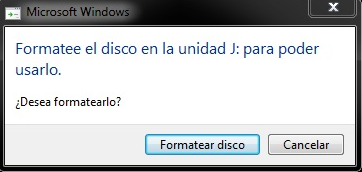
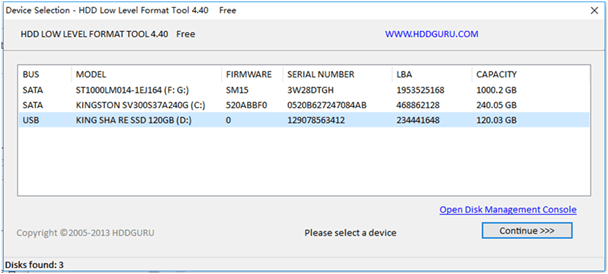
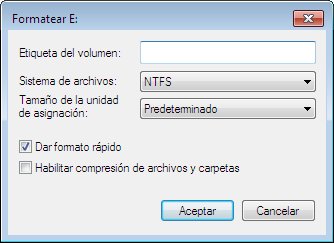
Diskpart. Todas estas utilidades solo realizan un formateo a alto nivel.
Fácil de manejar Solo unos simples pasos para recuperar datos.
Modos de recuperación Recuperación de archivos, de datos formateados y de disco duro.
Multiples tipos de archivos Imágenes, videos, audios, archivos comprimidos, etc.
Varios dispositivos Aparte de la tarjeta SD, también es compatible con disco duro, PC de Windows, PC Mac y etc.
Sistemas soportados Windows 10, 8.1, 8, 7, Vista, XP, 2000, Mac OS X10.6, 10.7, 10.8.
Fácil de manejar Solo unos simples pasos para recuperar datos.
Modos de recuperación – Recuperación de archivos, recuperación de datos formateados y recuperación de disco duro.
Multiples tipos de archivos Imágenes, videos, audios, archivos comprimidos, etc.
Prueba gratisPrueba gratisPrueba gratis ¡Ya hemos proporcionado a 158841 usuarios prueba gratis !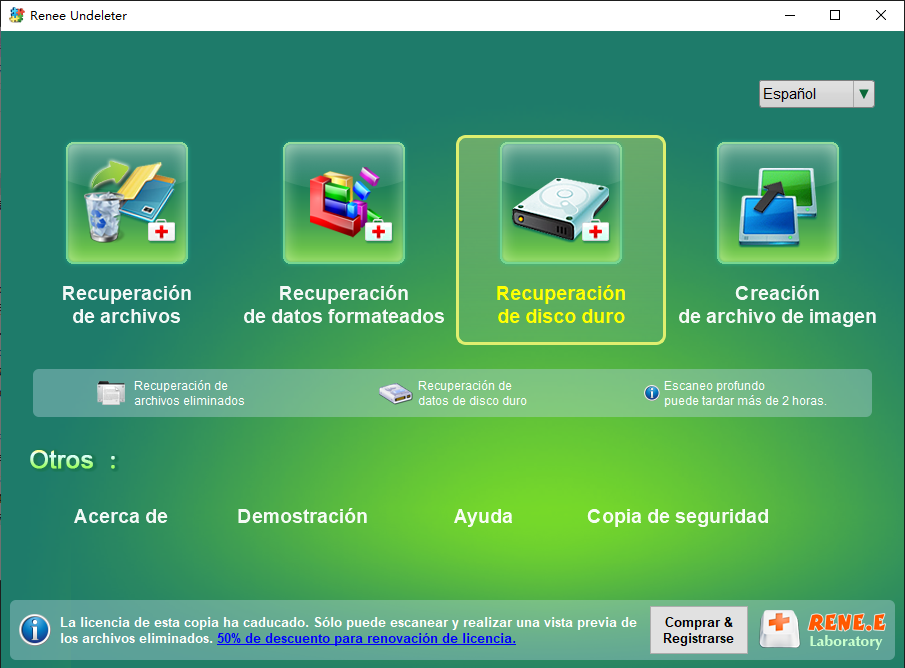
Paso 2:
Seleccione el disco duro a escanear y haga clic en Siguiente . Elija configuración predeterminada en la interfaz de configuración avanzada .
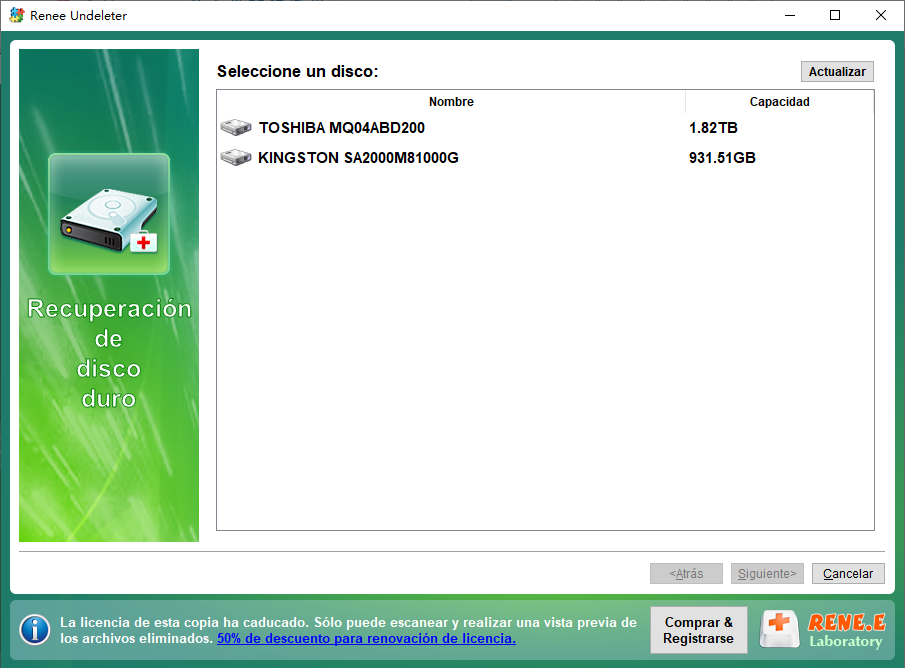
“Seleccione la partición que necesita escanear”. Seleccione la partición correspondiente.

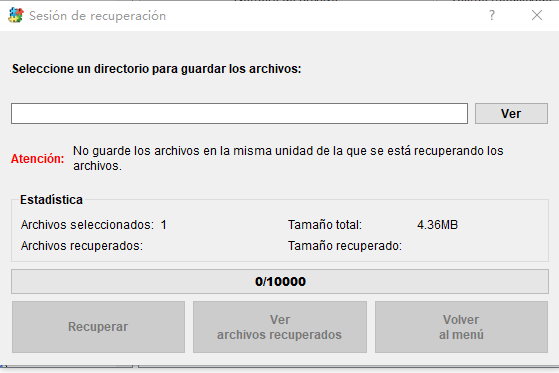

Fácil de manejar Solo unos simples pasos para recuperar datos.
Modos de recuperación Recuperación de archivos, de datos formateados y de disco duro.
Multiples tipos de archivos Imágenes, videos, audios, archivos comprimidos, etc.
Varios dispositivos Aparte de la tarjeta SD, también es compatible con disco duro, PC de Windows, PC Mac y etc.
Sistemas soportados Windows 10, 8.1, 8, 7, Vista, XP, 2000, Mac OS X10.6, 10.7, 10.8.
Fácil de manejar Solo unos simples pasos para recuperar datos.
Modos de recuperación – Recuperación de archivos, recuperación de datos formateados y recuperación de disco duro.
Multiples tipos de archivos Imágenes, videos, audios, archivos comprimidos, etc.
Prueba gratisPrueba gratisPrueba gratis ¡Ya hemos proporcionado a 158841 usuarios prueba gratis !Posts Relacionados :
Solución al Error 0x800701e3 al Copiar Archivos a Disco Externo
20-09-2024
Camila Arellano : Aprende a corregir el error 0x800701E3 al copiar archivos a un disco duro externo. Recuerda hacer una copia...
Desformatear una unidad USB: ¡Sí, es posible y fácil!
13-09-2024
Hernán Giménez : Es posible recuperar datos de una memoria USB en una PC con Windows si fue formateada utilizando el...
Recuperación de una partición formateada: Guía definitiva y sencilla
09-09-2024
Hernán Giménez : El artículo analiza la posibilidad de recuperar datos de una partición formateada, centrándose especialmente en las diferencias entre...




